Memasang Flatpak:
Dropbox tidak tersedia di repositori pakej rasmi CentOS 8. Tetapi, anda boleh memasang Dropbox dari Flathub dengan mudah menggunakan Flatpak.
Flatpak boleh didapati di repositori pakej rasmi CentOS 8.
Anda boleh memasang Flatpak di CentOS 8 dengan arahan berikut:
$ sudo dnf install -y flatpak
Flatpak harus dipasang secara lalai pada CentOS 8. Sekiranya tidak, pengurus pakej DNF harus memasang Flatpak pada mesin CentOS 8 anda.
Dalam kes saya, ia sudah dipasang.
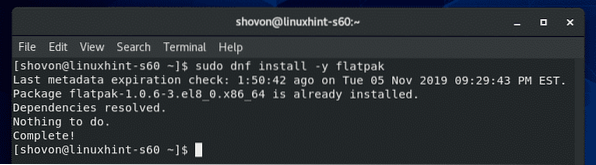
Sekarang, sahkan sama ada Flatpak berfungsi dengan betul dengan arahan berikut:
$ flatpak --versiPerintah di atas harus mencetak nombor versi Flatpak, yaitu 1.0.6 pada masa penulisan ini seperti yang anda lihat dalam tangkapan skrin di bawah. Jadi, Flatpak berfungsi dengan betul.
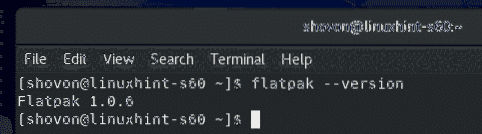
Sekarang, tambahkan repositori pakej Flathub Flatpak dengan arahan berikut:
$ sudo flatpak remote-add --if-not-wujud flathubhttps: // flathub.org / repo / flathub.flatpakrepo

Setelah repositori paket Flathub ditambahkan, jalankan arahan berikut untuk menyenaraikan semua repositori Flatpak yang dikonfigurasi pada mesin CentOS 8 anda.
senarai jauh $ flatpak - tunjukkan perincianRepositori pakej Flathub yang telah anda tambahkan harus ada dalam senarai seperti yang ditunjukkan dalam tangkapan skrin di bawah.
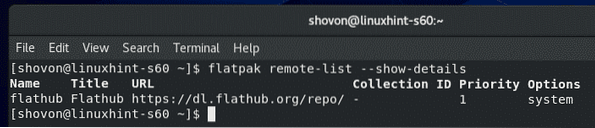
Memasang Dropbox:
Sekarang, cari pakej Dropbox Flatpak dengan arahan berikut:
dropbox carian $ flatpak
Pakej pelanggan Dropbox harus disenaraikan. Jadi, pelanggan Dropbox boleh dipasang dengan Flatpak.
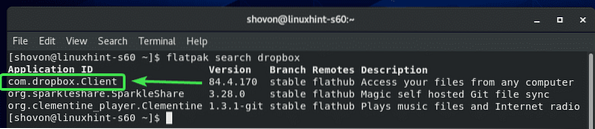
Sekarang, pasang pakej Dropbox Flatpak dengan arahan berikut:
$ flatpak pasang flathub com.kotak drop.Pelanggan
Sekarang, tekan Y dan kemudian tekan

Sekarang, tekan Y dan kemudian tekan
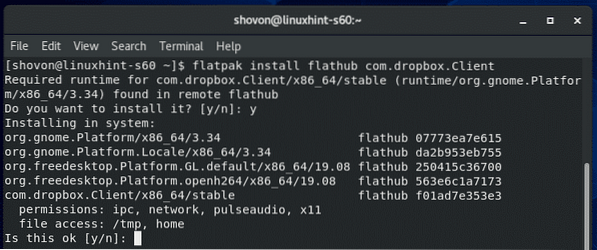
Flatpak harus memuat turun semua fail yang diperlukan dari Flathub. Mungkin diperlukan sedikit masa untuk diselesaikan.
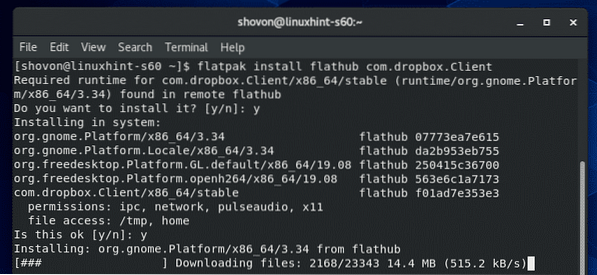
Pada ketika ini, Dropbox harus dipasang.
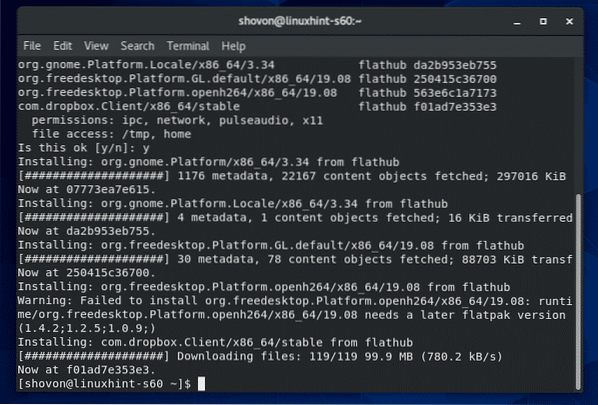
Mengkonfigurasi Dropbox:
Setelah klien Dropbox dipasang, anda boleh memulakan Dropbox dari Menu Aplikasi CentOS 8.
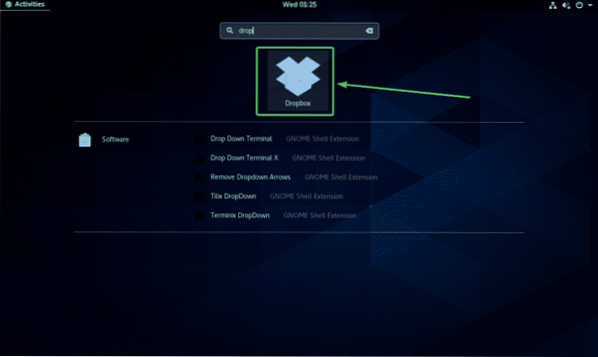
Setelah anda memulakan aplikasi Dropbox untuk pertama kalinya, ia akan membuka halaman log masuk Dropbox dalam penyemak imbas web.
Sekiranya anda sudah mempunyai akaun Dropbox, masukkan e-mel dan kata laluan anda dan klik Log masuk untuk log masuk ke akaun Dropbox anda dari sini.
Sekiranya anda tidak mempunyai akaun Dropbox, klik buat akaun dan buat akaun Dropbox baru. Ianya percuma.
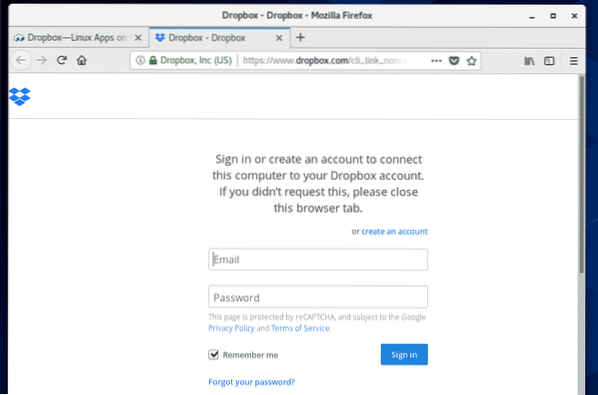
Sebaik sahaja anda log masuk ke akaun Dropbox anda, klik Terus ke Dropbox.
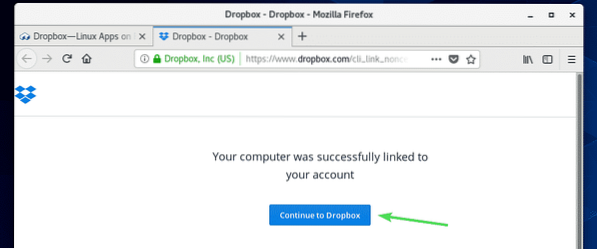
Penyemak imbas web anda akan membawa anda ke akaun Dropbox anda. Sekarang, anda boleh menutup penyemak imbas jika anda mahu.
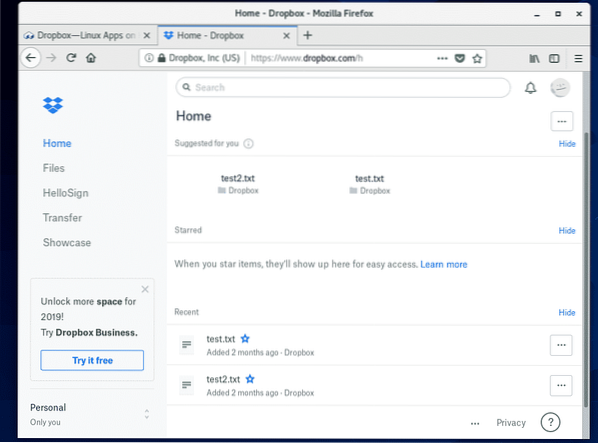
Direktori baru ~ / Dropbox harus dibuat di direktori RUMAH anda. Ini adalah direktori yang akan diselaraskan ke akaun Dropbox anda.
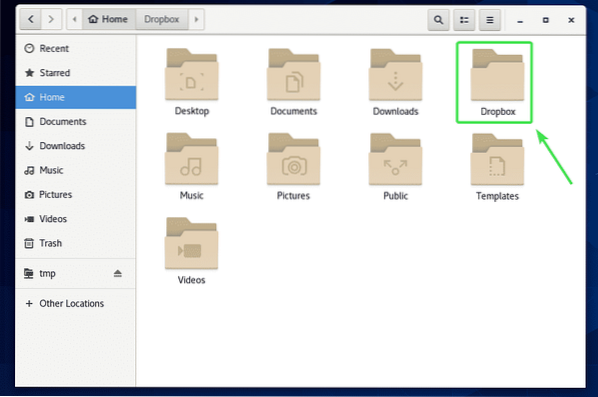
Seperti yang anda lihat, semua fail Dropbox saya ada di ~ / Dropbox direktori.
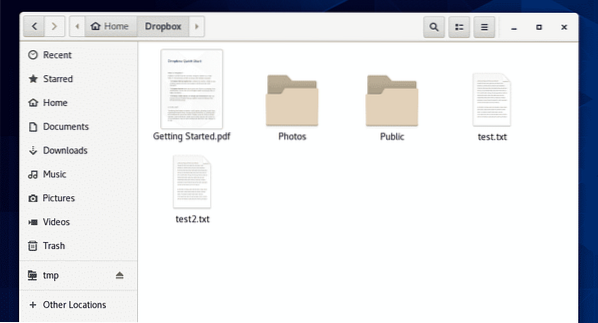
Anda boleh memotong / menyalin fail ke direktori ini, membuang fail dari direktori ini dll. Pada asasnya, anda menggunakan direktori ini seperti mana anda membuat direktori lain. Semua perubahan pada direktori ini akan diselaraskan ke akaun Dropbox anda.
Untuk demonstrasi, saya menyalin 2 fail PDF baru dalam fail saya ~ / Dropbox direktori.
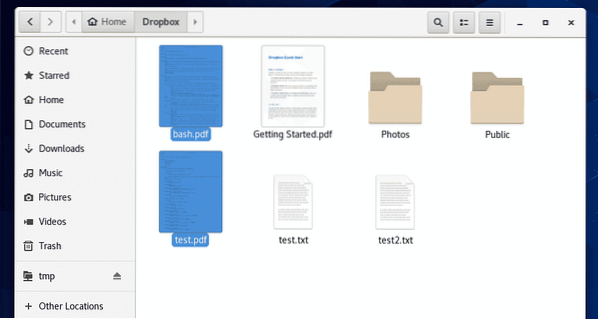
Seperti yang anda lihat, saya juga dapat mengakses fail-fail ini dari aplikasi web Dropbox saya.
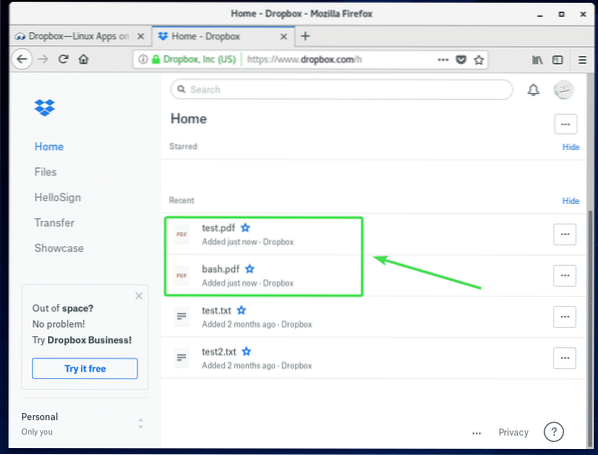
Menukar Akaun Dropbox:
Sekiranya anda ingin logout dari akaun Dropbox anda atau menggunakan akaun Dropbox yang lain, yang harus anda lakukan hanyalah menghapus ~ / Dropbox dan ~ /.kotak drop direktori dari direktori HOME anda dan mulakan semula komputer anda.
Pertama, buka Nautilus pengurus fail dan semak Tunjukkan Fail Tersembunyi dari menu hamburger seperti yang ditunjukkan dalam tangkapan skrin di bawah.
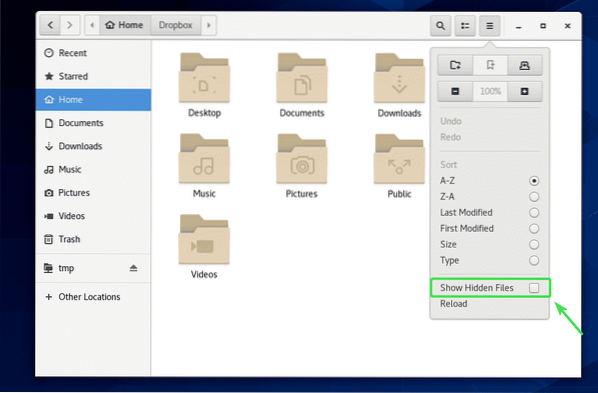
Sekarang, alih keluar ~ / Dropbox dan ~ /.kotak drop direktori seperti yang ditunjukkan dalam tangkapan skrin di bawah.
Anda hanya boleh menekan
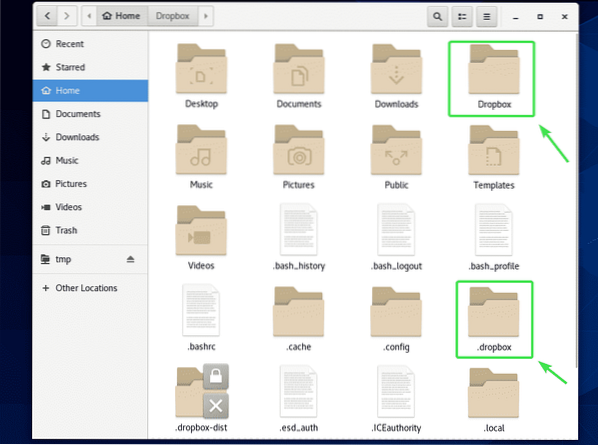
Sebaik sahaja anda membuang ~ / Dropbox dan ~ /.kotak drop direktori dari komputer anda, mulakan semula komputer anda dengan arahan berikut:
but semula $ sudo
Setelah komputer anda boot, mulakan aplikasi Dropbox dari Menu Aplikasi CentOS 8.
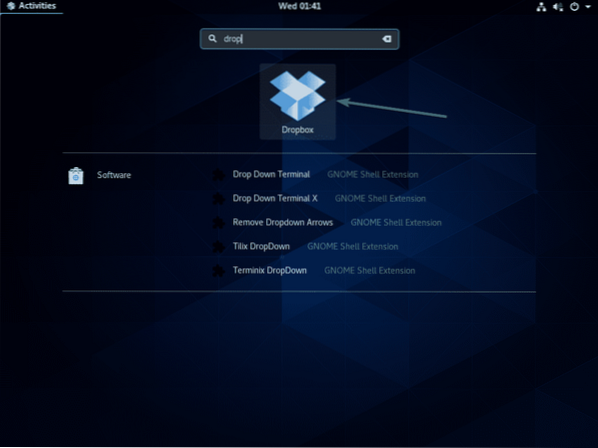
Ia harus membuka penyemak imbas web dan menunjukkan kepada anda halaman masuk Dropbox seperti yang pertama kali dilakukan. Sekarang, anda boleh log masuk ke Dropbox menggunakan akaun pengguna yang berbeza.
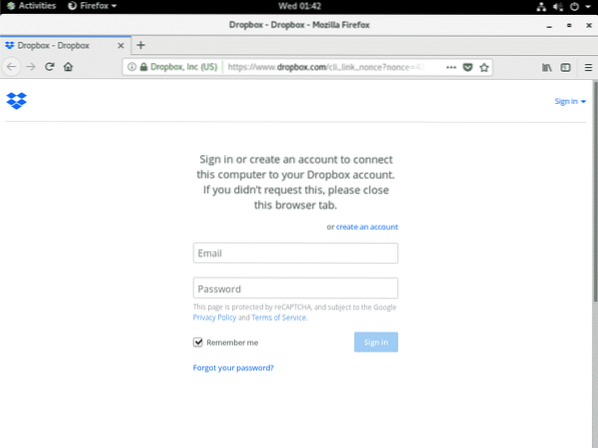
Jadi, begitulah cara anda memasang Dropbox di CentOS 8. Terima kasih kerana membaca artikel ini.
 Phenquestions
Phenquestions


